iPhoneの指紋認証ができない・反応しない場合の原因と対策をご紹介!
iPhone5s以降のモデルでは指紋認証が導入されており、面倒なパスワードを入力することなく、指でタッチするだけでiPhoneのロックを解除できるため、大変便利です。しかし、iPhoneの指紋認証ができない・反応しないというケースも少ないようです。指紋認証が失敗する時どうすればよいですか?そこでこの記事ではiPhoneの指紋認証ができない原因とその時の効果的な対処法をご紹介します。

iPhone 指紋認証 できない
iPhoneの指紋認証が反応しない可能な理由
1指先が濡れているまたはホームボタンが汚れている
指が乾燥したり、濡れたり、手が荒れたりしたら、iPhoneの指紋認証が反応しないケースがあります。そしてホームボタンの汚れもiPhoneの指紋認証が失敗する原因となります。したがって、指紋認証ができないことを避けるために、まず指先の状態を良くし、ホームボタンを綺麗に確認するようにしてください。
2iPhoneの指紋認証設定がOFFになってしまう
iPhoneの指紋認証機能を誤ってオフにしてしまったら、当然指紋認証が使えなくなります。この場合はパスコードを入力してiPhoneのロックを解除して「設定」アプリを開いて、「Touch IDとパスコード」にご確認ください。iPhoneの「Touch ID」がOFFになってしまったら、オンに設定してからiPhoneの指紋認証を正常に使用できるかをご確認ください。
3iPhoneの保護フィルムがずれている
iPhoneの画面を保護するためにiPhoneの画面に保護フィルムを貼っている人は多いでしょう。ただし、保護フィルムが歪んでいるなら、iPhoneの指紋認証機能の正常な利用に影響を与える可能性があります。保護フィルムが正しく貼られていないなら、iPhoneの指紋認証が反応しないかもしれません。
4iPhoneのシステムに不具合がある
使用環境やハードウェアに問題がない場合は、iPhone自体が故障している可能です。iPhoneのiOSシステムのバージョンが古すぎる、iPhoneシステムが破損している、その他の理由によりiPhoneの指紋認証が反応しなくなり、iPhoneがロックされて使用できなくなる可能性があります。
iPhoneの指紋認証ができない時の対処方法
原因を理解したあと、以下iPhoneの指紋認証ができない時の効果的な解決法をご紹介します。指紋を再登録する、iPhoneを再起動する、iPhoneを初期化するなどの方法で、指紋認証が正常に利用できる、iPhoneのロックが解除できるようになるかもしれません。またより深刻な場合は、専門的なロック解除ソフトを使用して初期化せずにiPhoneのロックを解除することをお勧めします。
1.iPhoneのホームボタンの汚れを拭き取る
指先を拭いても反応しない場合、iPhoneのホームボタンが汚れてしまい可能性があります。また指紋認証センサーはとても繊細なので、目視ではなかなか確認できないような汚れでも、正確に指紋を読み取ることができないこともあるでしょう。そこで、指紋認証をする前に、iPhoneのホームボタンに埃や汗、汚れなどがあるかを確認して丁寧に拭いてください。
2.指紋を再登録する
どうしてもiPhoneの指紋認証が反応しない場合は、指紋を再登録することも一つの対策と考えられます。しかしご注意するには、iPhoneの設定により、最大で5つの指紋を登録できます。まずiPhoneで「設定」アプリを開いて、「Touch IDとパスコード」をタップします。それからiPhone画面ロックに使用しているパスコードを入力して、「指紋を追加」をタップしたら、指紋の登録を始めます。
3.iPhoneを再起動する
iPhoneの指紋認証ができない時、もう一つの簡単な方法はiPhoneを強制再起動 することです。強制再起動というのは起動中のアプリやiOSを強制的に終了することです。しかしこの方法でiPhoneでの写真、動画、アプリなど保存されていないデータが失われる可能性があります。そこでiPhoneを再起動する前にiPhoneをMacにバックアップしていることを確認してください。
4.iPhoneを初期化する
再起動を試しても解決しない時は、iPhoneを初期化するという方法もあります。iPhoneを初期化する手順は以下のとおりです。ご注意するにはiPhoneを初期化したら、データを失う可能性があるので、する前に写真などの重要なデータをパソコンなどにバックアップしてください。iPhoneを初期化したいと、「設定」>「一般」>「転送またはiPhoneをリセット」の順にタップしてください。
5.iOSをアップデートする
iPhoneのシステムに不具合がある時、指紋認証が反応しなくなる場合もあります。またiOSのバージョンが古すぎるなら、このトラブルも発生する可能です。iOSのアップデート手順は以下の通りです。まずiPhoneをネットに接続して、「設定」アプリを開いて、「一般」をタップして「ソフトウェア・アップデート」をタップします。後はアップデートのオプションが表示されるので、最新版を選択してください。次に「今すぐインストール」をタップしたら、iOSが最新のバージョンになります。
6.専門ソフトでiPhoneロックを解除する
iPhoneの指紋が認識できずiPhoneがロックされてしまう場合は、Aiseesoft iPhone ロック解除ソフトのご利用をお勧めします。このソフトはiPhoneのスクリーンロック状態を解除できるだけでなく、4桁/6桁のパスコード、顔認証、指紋認証、カスタム数値コードなども解除できます。
ステップ 1「パスコード解除」を選択する
上記のダウンロードボタンをクリックしてこのソフトをお使いのパソコンにインストールしてください。メインインタフェース画面に「パスコード 解除」ボタンを選択して「スタート」をクリックします。それからiPhoneをUSBケーブル経由でパソコンに接続してください。
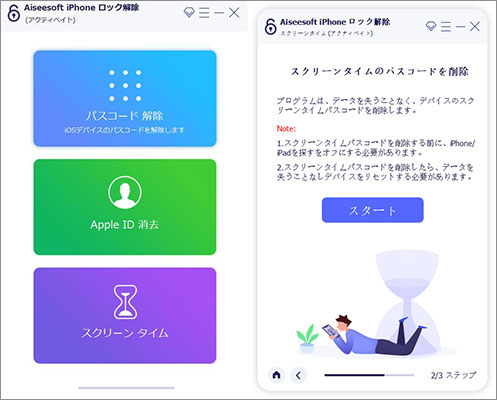
「パスコード解除」を選択する
ステップ 2iPhoneの忘れたパスコードを解除
次にiOSデバイスの情報が表示されます。ここからお使いのiPhoneのデバイスタイプ、iOSバージョンなどを選択してください。そのあと、「スタート」ボタンをクリックして、iPhoneのパスコードを解除できます。パスコードは解除されたら、新しいパスコードを作成でき、iPhoneを正常に使用できます。ご注意するには、iPhoneのパスコードを消去したらすべてのデータは削除されます。
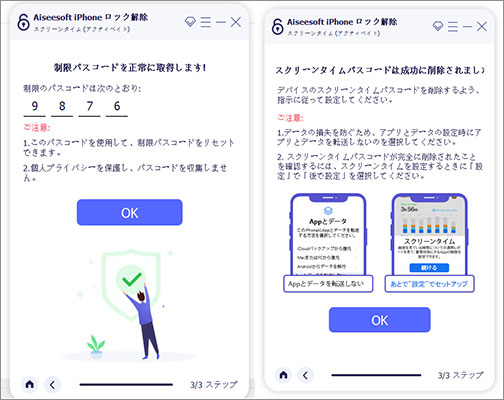
iPhoneのパスコードを解除する
よくあるご質問(FAQ)
質問 1:iPhoneの指紋認証は何回まで失敗できますか?
答え 1:iPhoneの指紋認証を3回失敗したらiPhoneでパスコード入力画面が表示されます。5回失敗したら強制的にパスコード入力が必要になります。6回目の失敗でスマホにロックがかかりますが、1分間待てばパスコードを入力できるようになります。またご注意するには、10回連続でパスコードの入力に失敗したらiPhoneでのすべての情報、メディア、個人設定が消去されます。
質問 2:指紋認証ができるiPhoneの機種はどれですか?
答え 2:指紋認証機能が搭載されているiPhoneはホームボタンのあるiPhone5s以降からiPhone8までとiPhone SEの第1世代から第3世代までのすべての機種です。また最新のiPhone15シリーズの生体認証はTouch IDには対応していませんが、Face IDに対応しています。
質問 3:iPhoneロックの最高時間はどれくらいですか?
答え 3:iPhoneロックの最高時間は1時間です。iPhoneに設定したパスコードを6回間違えて入力したら「ロックアウト」と呼ばれる状態になり、画面には「1分後にやり直してください」と表示されます。7回で5分、8回で15分、9回で1時間、パスコードが入力できなくなります。10回以上間違えて入力したら「iPhoneは使用できません」と表示され、初期化しなければ使えなくなるのです。
質問 4:iPhoneの指紋認証を解除するには?
答え 4:iPhoneの指紋認証を解除するには、まず「設定」アプリを開きます。「Touch IDとパスコード」を選択します。画面ロックに使用しているパスコードを入力します。それから登録している指紋の名称をタップします。「指紋を削除」をタップします。指紋が削除され、指紋認証が解除されます。
質問 5:手が荒れて指紋認証ができないのですが、どうしたらよいですか?
答え 5:手の汚れを拭き取る、手を洗う、認証する指を変える、手にクリームを塗るなどしたら、指紋認証が成功する場合があります。センサー表面が濡れていたり結露していたりなら、指紋認証失敗の原因となります。
まとめ
本文はiPhoneの指紋認証ができない可能な理由とその時の強力的な対処法を詳しく説明しました。また専門的なAiseesoft iPhone ロック解除ツールも紹介しました。このソフトを利用して、ロックされたiPhoneのスクリーンロック状態を解除できるだけではなく、データ損失しなくてスクリーンタイムパスコードも解除可能です。必要があれば、下記のダウンロードボタンをクリックして利用してください。
